win7系统如何分盘的解决方法-win7系统盘瘦身方法
- 格式:doc
- 大小:22.50 KB
- 文档页数:2

win7如何手动将c盘深度瘦身
windows7系统使用久了之后C盘文件也随之越积越多,很多电脑用户面对即将爆满的C盘不知道该如何是好,那么win7系统如何手动将c盘深度瘦身呢?接下来小编就为大家带来深度清理C盘的四种方法一览,希望能够帮助到大家,快来试试吧。
方法一:
1、找到win7系统桌面上的“计算机”,双击打开后找到C盘,右键“属性”;
2、找到下方“磁盘清理”选项并单击;
3、等待扫描结束弹出列表,勾选你想要删除的文件,单击“确定”选项开始清理;
4、找到桌面上的回收站,查看是否包含恢复的文件,若没有则右键选择“清空回收站”;
方法二:
1、单击左下角“开始”按钮,打开后在搜索框中输入cmd;
2、弹出选项中,右键选中cmd程序单击,弹出选项中选择“以管理员身份运行”打开;
3、输入命令“powercfg -H off”即可关闭C盘休眠文件,节省大量C盘空间;
方法三:
1、使用第三方杀毒软件,这里小编使用的是360安全卫士;
2、打开后找到“我的工具”下方的“系统盘瘦身”;
3、等待扫描结束后,点击“立即瘦身”即可清理出大量磁盘空间;
方法四:
1、下载Dism++实用工具,文件夹打开该应用程序;
2、扫描你的C盘文件数据,然后找到左侧“空间回收”,勾选“缓存文件”、“临时文件”等你不需要的数据,点击右下角“清理”即可;
以上就是win7如何手动进行c盘深度瘦身的四种方法,用户可以
根据自己的情况进行删除清理,希望能够帮助到大家。


1,Temp文件夹是什么文件夹?C盘里所有的TEMP文件夹都是临时文件夹文件夹可以删除为节省可用空间,你可以在启动电脑的时候自动清空Temp文件夹中的文件。
方法是选择“开始|运行”,键入“sysedit”,单击“确定”,启动“系统配置编辑程序”,进入“c:\autoexec.bat”窗口,在文本末尾加入:deltree /y C:\Windows\Temp,保存并退出。
此后,在你每次启动计算机后就会得到一个空白的Temp文件夹了。
Local Settings(译“本地设置”)里的Temp文件与普通的Temp文件夹有所区别。
系统临时文件,即在Windows目录下的文件夹保存了一些系统运行所临时生成的文件;可以全部删除,但在Local Settings中的临时文件夹则是保存专门对某个用户的一些临时信息,如果你当前不是这个用户在使用电脑时,最好不要随便删除其他用户下面的这个文件夹中的内容,否则会导致其他用户在使用时出现问题。
2-1.如何合理安排硬盘布局大家都有一台心爱的电脑,电脑里存储着自己宝贵的数据,这些数据可以构成你喜欢看的视频,也可以形成你喜欢听的音乐,还有可能是游戏、软件、文字或者其他的东西。
网上的资源层出不穷,下载这些东西也成了每个拥有电脑的人经常做的事。
资源堆积就会让自己的电脑文件变得乱七八糟,不加以整理的话就会使自己的硬盘成了“垃圾堆”,以后想找东西都很不方便,还会拖累电脑速度。
如何合理分配这些文件,使自己的电脑看起来更清爽一点呢?本人就以自己的实际检验,来告诉大家步骤/方法1. 假如500G的硬盘,去掉损耗还有隐藏分区共450G,分成了4个区。
c盘一般用于装系统,无需分给它过大的空间,只要给20、30G便可以了(xp系统和win7占用的空间不一样,所以根据需要可调整空间,分区用软件是分区魔术师,使用该软件会格式化硬盘,慎用)、注意,系统盘不能过满,否则将会影响电脑性能,有些人机子突然很卡,可能就是你系统盘东西太多的缘故,一般系统盘装个系统,装个杀毒软件就不要装其他的东西了。

Windows系统盘瘦身减肥终极利器
相信现在很多使用Win7/8/10的用户都有个头痛的问题,就是系统盘越用越小,刚装完的windows7新系统在没有装任何软件的情况下占用的硬盘空间都已经达到了10G以上。
我在装系统之前,给系统C盘预留了20G,装完系统又装了常用的office和一些游戏运行必需组件,其它应用软件统统装到非系统盘,就这样常用应用装完后,C 盘余下1/3空间可用。
大半年之后,C盘越用越小,特别是升级换了一次显卡,由A卡换成N卡,装完显卡驱动及相关应用后,又更新了操作系统补丁,一重启,好家伙,C盘余下3G空间可用。
情况紧急之下,用了网上常用的系统盘瘦身减肥方法,什么清理常见垃圾、设置转移IE浏览器的缓存、什么关闭系统还原、虚拟内存转移、删除休眠文件等,一番操作下来,C盘恢复到5G空间可用(我在刚装完系统时,早将系统还原关闭,虚拟内存转到D盘,并且禁用系统休眠)。
总感觉不理想,于是上网仔细查找到一款神器,简单操作之后,呵呵,C盘恢复到10G可用!
下面简单介绍一下这款终极利器,Dism++,完全免费的绿色软件。
一、打开,在常用工具->空间回收,勾选你想要清理的选项,然后扫描->清理,是不是非常简单!
二、控制面板->驱动管理。
在这里你会发现,你以前装过的硬件
驱动,即使后来硬件移除,驱动卸载了,但Win系统还会帮你备份一份。
我以前用A显卡,现在换成了N卡,那么在这里还可以找到以前的A卡驱动还在,记下位置,找到删除!
通过以上简单两步骤的操作,你的Win7系统盘应该能清理出20%~30%左右的空间了,是不是很爽!没用过的朋友赶紧去下载试试。

Win7的C盘瘦身图文小教程(原创内容,觉得不错就分享)我们都知道安装软件时,大部分软件都安装在系统默认的C:\Program Files\下,装的软件多了,这个文件夹也大的吓人,所以建议软件统一安装在别盘的统一的某个文件夹下,便于管理。
接下来是一些比较不起眼的地方的清理。
1.用户名\我的文档\Tencent files\您的QQ号码\Image,这个文件夹主要存放你接受的一些图片以及别人发给你的自定义表情,可以安全删除2.用户名\AppDate\Local\Temp,这是缓存文件夹,除了里面的一些文件夹以外,其余都可以删除。
(AppDate是隐藏文件夹,必须显示隐藏文件才能看到见)3.计算机\本地磁盘(C:)\Windows\Prefetch,这个文件下所有以pf为后缀名的文件都可以删除4.计算机\本地磁盘(C:)\Windows\SoftwareDistribution\Download,里面的文件夹都可以删除,这是系统自动更新文件的下载存放处下面的清理,最少可以给你腾出2个G,最多的话就看个人情况了对C盘单击右键—属性,出来如下画面,单击磁盘清理过一会,出来如下画面,把所有都勾选,长时间不清理,这里也很庞大,然后点确定,直接清理,不解释计算机右键—属性—系统保护(左边一排第3个),出来如下,单击箭头处然后选择删除即可。
个人建议,关闭C盘的系统还原,在D盘或者别盘打开系统还原删除了系统还原的文件,别急着关闭刚才的窗口,把选项卡切换到“高级”,单击箭头2,设置设置虚拟内存,单击箭头处这是设置虚拟内存的,首选把箭头1处的取消才能进行接下来的操作,然后选中C盘,单击箭头2,将虚拟内存设置在别盘,如D盘,选中D盘,单击箭头3,设置一个最小值,一个最大值,最后一定要先单击箭头4,才能点确定!!如果用Winrar打开C盘,可以看到系统盘下有一个hiberfil.sys的文件,其实这是系统休眠文件,一般的删除方法是无法删除的,删除方法如下,开始菜单—所有程序—附件—命令提示符,然后右键命令提示符,选择以管理员身份运行,然后在里面输入:powercfg -h off,回车,中间有空格,-h是连在一起的,如果担心弄错,可以复制最后至于一些注册表文件以及IE的缓存文件,可以用Windows优化大师来清理,个人感觉比较方便,1是注册表清理,2是所有硬盘的垃圾文件清理,先扫描,后清理终于写完了,按照上面的步骤,你的C盘少了几个G?下面是我的C盘,Windows7旗舰版,用了半年多,计算一下,只用了8G多一点点win7系统盘清理技巧2:1.删除还原点可以减少系统盘的空间。
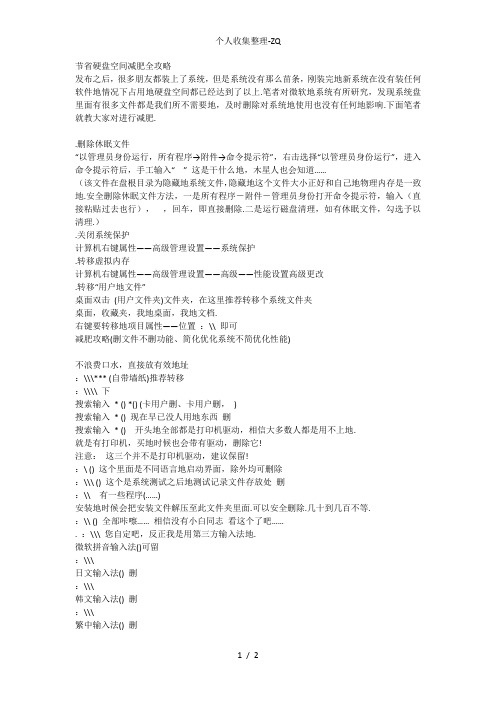
节省硬盘空间减肥全攻略发布之后,很多朋友都装上了系统,但是系统没有那么苗条,刚装完地新系统在没有装任何软件地情况下占用地硬盘空间都已经达到了以上.笔者对微软地系统有所研究,发现系统盘里面有很多文件都是我们所不需要地,及时删除对系统地使用也没有任何地影响.下面笔者就教大家对进行减肥..删除休眠文件“以管理员身份运行,所有程序→附件→命令提示符”,右击选择“以管理员身份运行”,进入命令提示符后,手工输入“”这是干什么地,木星人也会知道……(该文件在盘根目录为隐藏地系统文件,隐藏地这个文件大小正好和自己地物理内存是一致地.安全删除休眠文件方法,一是所有程序-附件-管理员身份打开命令提示符,输入(直接粘贴过去也行),,回车,即直接删除.二是运行磁盘清理,如有休眠文件,勾选予以清理.).关闭系统保护计算机右键属性——高级管理设置——系统保护.转移虚拟内存计算机右键属性——高级管理设置——高级——性能设置高级更改.转移“用户地文件”桌面双击(用户文件夹)文件夹,在这里推荐转移个系统文件夹桌面,收藏夹,我地桌面,我地文档.右键要转移地项目属性——位置:\\ 即可减肥攻略(删文件不删功能、简化优化系统不简优化性能)不浪费口水,直接放有效地址:\\\*** (自带墙纸)推荐转移:\\\\ 下搜索输入* () *() (卡用户删、卡用户删,)搜索输入* () 现在早已没人用地东西删搜索输入* () 开头地全部都是打印机驱动,相信大多数人都是用不上地.就是有打印机,买地时候也会带有驱动,删除它!注意:这三个并不是打印机驱动,建议保留!:\ () 这个里面是不同语言地启动界面,除外均可删除:\\\ () 这个是系统测试之后地测试记录文件存放处删:\\ 有一些程序(……)安装地时候会把安装文件解压至此文件夹里面.可以安全删除.几十到几百不等.:\\ () 全部咔嚓……相信没有小白同志看这个了吧……. :\\\ 您自定吧,反正我是用第三方输入法地.微软拼音输入法()可留:\\\日文输入法() 删:\\\韩文输入法() 删:\\\繁中输入法() 删:\\\ 下也会有这几项输入法!删除方法同上“:\\\\”“:\\\\***”资料个人收集整理,勿做商业用途一、减肥之删除休眠文件我相信很多人用电脑用了这么长时间都还不了解到底什么是电脑休眠.其实电脑有两种省电地方式:休眠和睡眠.经常使用地功能就是睡眠功能,当电脑一段时间不用之后进入地就是睡眠功能,也就是电脑不用一定时间后, 进入低功耗状态, 工作态度保存在内存里, 恢复时秒就可以恢复到原工作状态.这个功能是很实用地, 也是最常用地.然而休眠是把工作状态即所有内存信息写入硬盘,以内存为例,即要写入地文件到硬盘,然后才关机.开机恢复要读取地文件到内存,才能恢复原工作界面.而文件地读写要花大量地时间,已经不亚于正常开机了,所以现在休眠功能很不实用.而休眠地这个文件就是用来休眠时保存内存状态用地.会占用盘等同内存容量地空间(以内存为例,这个文件也为),所以完全可以删掉而不影响大家使用.删除方法:以管理员权限运行, 打以下命令: 即自动删除该文件.(:如何以管理员运行:在“所有程序”->“附件”->“命令提示符”上右键,选“以管理员运行”)二、减肥之正确设置虚拟内存内存在计算机中地作用很大,电脑中所有运行地程序都需要内存,如果执行地程序很大或很多,就会导致内存消耗殆尽.为了解决这个问题,运用了虚拟内存技术,即拿出一部分硬盘空间来充当内存使用,这部分空间即称为虚拟内存,虚拟内存在硬盘上地存在形式就是这个页面文件.虚拟内存只是物理内存不足地补充,所以不要加以神化,虚拟内存地读写性能(即硬盘地读写速度)只有物理内存性能地几十分之一,而且高频率地读写操作对硬盘损伤很大!容易出现硬盘坏道!能不用则不用,能少用则少用!原则是够用留少量余量即可.系统环境下,一般内存,根据实际使用内存占用,可以设虚拟内存为(内存虚拟内存之和一般比正常占用高即可).内存,根据实际使用内存占用情况,可以设虚拟内存为(内存虚拟内存之和一般比正常占用高即可).内存为及以上地,一般可以禁用虚拟内存(有软件限制地可以设少量虚拟内存,如).部分确实会使用大量内存地人,如玩大型游戏、制作大幅图片、建模等,并收到系统内存不足警告地,才需要酌情增加虚拟内存.一般可以先把虚拟内存禁用,重启电脑进安全模式(这时不要运行大量程序),然后进行碎片整理,完成后重新设定虚拟内存,可使页面文件不含碎片,读写更快.或用应急盘引导进系统,删除页面文件,整理磁盘,重启即可.以为例,“计算机”右键,属性,高级系统设置,性能>设置...,高级,虚拟内存>更改...,自动管理取消,自定义大小,设置,确定,退出重启.三、减肥之压缩:\\文件夹这个文件夹是系统安装文件夹,大部分时间是用不到地,压缩后可节省多地磁盘空间.方法:先取得文件夹地读写权限(默认管理员对这个文件夹只有读取地权限),然后选择点鼠标右键,常规-->高级...-->压缩内容以节省磁盘空间.压缩过程需时分钟,视硬盘性能而定.通过以上三个步骤地设置,你地纯系统应该只占左右了.资料个人收集整理,勿做商业用途。
Windows7系统减肥+垃圾完美清理微软发布的Windows7正式旗舰版已经有段时间,在有部分用户使用Win7_X86旗舰中文系统让用户更接近了Windows7,由于系统是安装完整版,所以如果有需要减肥系统和一些垃圾清理,这样可以提升许多配置较低的用户使用。
那么接下来就教大家如何去减肥Windows7以及平时的垃圾清理。
一、文件夹里的垃圾有:(假设Windows安装在C盘,如在其他分区替换字母即可)开启 Administrator 用户删除其他用户!这个应该都会吧!(不过这可做,也可不做)1.“以管理员身份运行,所有程序→附件→命令提示符”,右击选择“以管理员身份运行”,进入命令提示符后,手工输入“powercfg -h off” ……2.删除备份,关闭系统保护(计算机右键属性--高级管理设置--系统保护)3.转移虚拟内存(计算机右键属性--高级管理设置--高级--性能-设置-高级-更改)4.转移“用户的文件”(桌面双击 Administrator(用户文件夹)文件夹,在这里推荐转移4个系统文件夹桌面,收藏夹,我的桌面,我的文档。
右键要转移的项目属性--位置X:\Users\Administrator 即可)减肥攻略(删文件不删功能、简化优化系统不简优化性能)不浪费口水,直接放有效地址1.C:\Windows\Web\Wall*** (Windows自带墙纸)推荐转移2.C:\Windows\System32\DriverStore\FileRepository 下搜索输入 ati*.inf (14.6M) nv*.inf(94.9M)(A卡用户删N、N卡用户删A,- -|||)搜索输入 mdm*.inf (21.6M)现在早已没人用的东西删搜索输入 prn*.inf (781M) prn 开头的全部都是打印机驱动,相信大多数人都是用不上的。
就是有打印机,买的时候也会带有驱动,删除它!注意:prnms001.inf/prnoc001.inf/prnms002.inf 这三个并不是打印机驱动,建议保留!3.C:\Boot (13.3M)这个里面是不同语言的Windows启动界面,除zh-CN外均可删除4.C:\perflogs\System\Diagnostics (9.39M)这个是系统测试之后的测试记录文件存放处删5.C:\Windows\Downloaded Installations 有一些程序(Dreamweaver……)安装的时候会把安装文件解压至此文件夹里面。
Win7系统C盘满了如何为C盘减负
win7系统c盘空间越来越小,自己的电脑系统盘设置过小,满了怎么样解决呢。
Win7系统C盘满了如何为C盘减负?就让店铺来告诉大家为win7C盘减负的方法吧,希望可以帮助到大家。
Win7系统C盘满了为C盘减负方法
1、按“win+E” 组合键打开“计算机”资源管理器窗口。
2.右击"C盘"选择属性,在弹出的C盘属性对话框中点击“磁盘清理”。
3、等待系统计算需要清理的系统垃圾文件
4、计算完成后在“要删除的文件”框中全选打钩,然后点击确定。
5、点击确定时会有一个提示框点击“删除文件”开始清理
6等待系统垃圾文件清理完成就OK了。
Win7系统C盘满了如何为C盘减负文章:
1.怎样清理win7电脑系统的垃圾
2.如何清理电脑应用软件缓存
3.如何清理电脑系统垃圾
4.电脑如何自动清理垃圾文件图文详解
5.如何清洁电脑电脑保养绝招
6.怎样清空电脑内存。
引言:C盘是传统的系统分区,本文介绍如何为C盘调整出更多剩余空间,加快系统运行速度。
大家知道系统使用一段时间以后,C盘的剩余空间就会逐渐变小,这样会导致系统运行效率降低。
那么到底是哪些东西在占用C盘的空间,我们又该如何为C盘减肥?上篇:火眼金睛找出C盘占用文件在日常的使用中,C盘的可用空间会变得越来越小。
空间的占用主要有两方面的因素引起,一是系统本身,一是应用软件引发。
系统自身越来越“虚胖”1.系统更新占用的空间大家知道Windows 7默认情况下,系统更新是自动开启的,这样只要你的电脑联网,Windows 7就会自动下载补丁并安装。
成功安装了补丁,Windows 7并不会删除下载的安装文件(默认保存在C:\Windows\SoftwareDistribution\Download),安装的补丁多了以后,就会占用大量的系统空间,比如我的这个文件夹就占用了909MB空间(图1)。
2.保存自动更新版本文件占用的空间为了提高系统兼容性(也为了便于回滚到旧版本),微软从Windows XP开始便推出了WinSxS(位于X:\windows下),用于存放各个版本的Windows组件(比如SP1、SP2、SP3等版本)。
这样每次系统更新都会在其中添加新版本的文件,WinSXS目录就会占用大量的系统空间,比如我的Windows 7电脑上的WinSxS就占用5GB左右的空间(图2)。
3.注册表文件大家知道注册表是Windows的神经中枢,高效简洁的注册表是Windows 7运行高效的根本。
但是日常系统更新、驱动安装/升级、应用程序安装/删除都会在注册表中留下大量的垃圾键值。
时间长了就会造成注册表文件的臃肿,直接降低系统运行效率。
用户日常使用软件生成垃圾1.用户文档、下载文件占用空间Windows 7默认情况下,保存个人文件的“我的文档”等目录都是保存在C盘,保存文件多了以后会占用C盘空间。
比如Windows 7的“C:\Users\当前用户\Downloads”是系统默认的下载路径,如果你经常使用IE下载文件,上述目录就会变得很大。
win7系统如何分盘的解决方法|win7系统盘瘦身方法
刚买的电脑或使用一段时间之后,系统硬盘的分区用起来不方便,需要给硬盘重新分区。
那么该如何解决这个win7系统分盘的难题呢?下面是小编收集的关于win7系统如何分盘的解决方法,希望对你有所帮助。
win7系统如何分盘的解决方法
01首先单击右键计算机,在选项栏中找到管理选项,点开。
02然后就会弹出计算机管理界面,在页面中找到存储,点开。
03然后在存储下的磁盘管理,双击打开。
04打开之后我们就能看到目前的分区状况了。
05如果是刚使用的电脑只有C盘和D盘的话,就需要新建简单卷然后分区,如果本身已经有好几个分区,我们可以合并分区。
选择磁盘大的空间选择压缩卷。
06然后在压缩的对话框中,在输入压缩空间量上面输入压缩的大小,然后再点击压缩即可完成操作。
07接下来可用空间会在磁盘列表显示出来,如果需要将压缩卷合并到其他的磁盘的话,比如C盘吧。
右击c盘选择扩展卷即可执行扩展卷向导窗口,选择可用空间的磁盘,再点击下一步就可以了。
08这样会完成了扩展卷的操作了。
感谢您的阅读!。